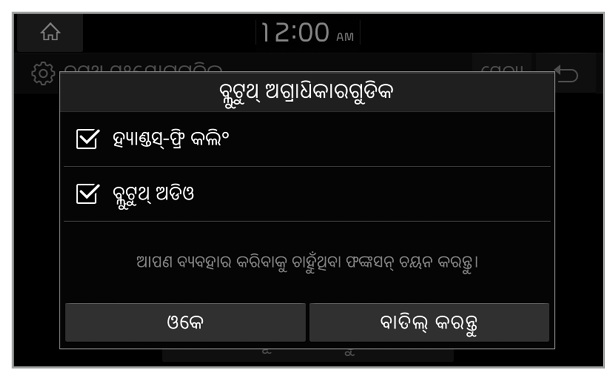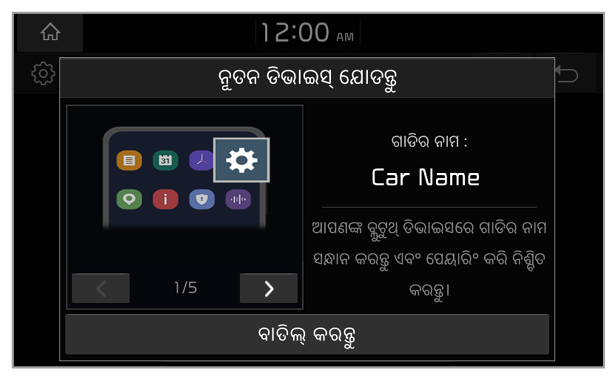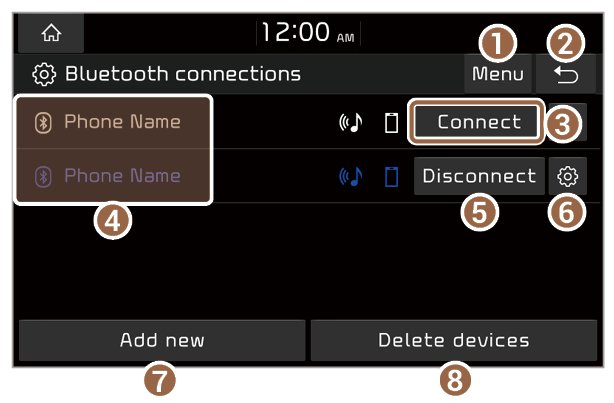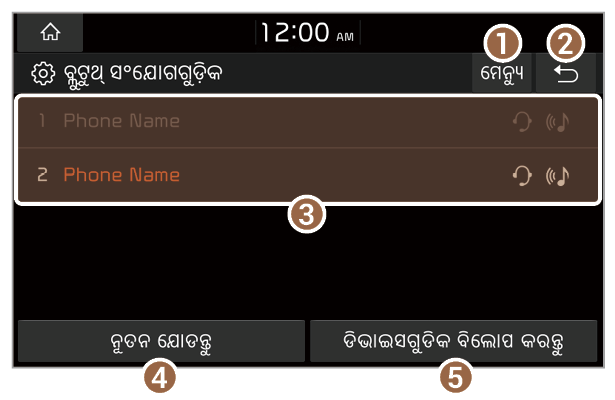ବ୍ଲୁଟୁଥ୍ ଡିଭାଇସଗୁଡିକ ସଂଯୋଗ କରୁଛି
ବ୍ଲୁଟୁଥ୍ ହେଉଛି ଏକ ସ୍ୱଳ୍ପ-ପରିସର ୱେୟାରଲେସ୍ ନେଟୱାର୍କିଂ ଟେକ୍ନୋଲୋଜି। ବ୍ଲୁଟୁଥ୍ ମାଧ୍ୟମରେ, ଆପଣ ସଂଯୋଜିତ ଡିଭାଇସଗୁଡିକ ମଧ୍ୟରେ ଡାଟା ପ୍ରେରଣ ଏବଂ ପ୍ରାପ୍ତ କରିବାକୁ ୱେୟାରଲେସ୍ ଭାବେ ନିକଟବର୍ତ୍ତୀ ମୋବାଇଲ୍ ଡିଭାଇସଗୁଡିକ ସଂଯୋଗ କରିପାରିବେ। ଏହା ଆପଣଙ୍କୁ ଆପଣଙ୍କ ଡିଭାଇସଗୁଡିକ ପ୍ରଭାବଶାଳୀ ଭାବରେ ବ୍ୟବହାର କରିବାକୁ ସକ୍ଷମ କରେ।
ଆପଣଙ୍କ ସିଷ୍ଟମରେ, ଆପଣ କେବଳ ବ୍ଲୁଟୁଥ୍ ହ୍ୟାଣ୍ଡସ୍ ଫ୍ରି ଏବଂ ଅଡିଓ ବୈଶିଷ୍ଟ୍ୟଗୁଡିକ ବ୍ୟବହାର କରିପାରିବେ। ଏକ ମୋବାଇଲ୍ ଡିଭାଇସ୍ ସଂଯୋଗ କରନ୍ତୁ ଯାହା ବ୍ଲୁଟୁଥ୍ ହ୍ୟାଣ୍ଡସଫ୍ରି କିମ୍ୱା ଅଡିଓ ବୈଶିଷ୍ଟ୍ୟ ସମର୍ଥନ କରେ।
ଚେତାବନୀ
ବ୍ଲୁଟୁଥ୍ ଡିଭାଇସ୍ ସଂଯୋଗ କରିବା ପୂର୍ବରୁ ଆପଣଙ୍କ ଗାଡିକୁ ଏକ ସୁରକ୍ଷିତ ସ୍ଥାନରେ ପାର୍କ୍ କରନ୍ତୁ। ବିଭ୍ରାନ୍ତ ଡ୍ରାଇଭିଂ ଏକ ଟ୍ରାଫିକ୍ ଦୁର୍ଘଟଣା ସୃଷ୍ଟି କରିପାରେ ଏବଂ ବ୍ୟକ୍ତିଗତ ଆଘାତ କିମ୍ବା ମୃତ୍ୟୁର କାରଣ ହୋଇପାରେ।